PotPlayer自动保存书签到视频文件夹的设置方法
时间:2023-01-30 14:05:23作者:极光下载站人气:389
很多小伙伴在看书的时候都会在重要章节或是段落处做标注,也有的小伙伴喜欢在书中放置书签,方便自己下次快速回忆起书籍内容,其实在PotPlayer中,我们同样可以在视频中添加书签,方便我们对视频进行记忆和检索。在PotPlayer中我们直接使用快捷键“P”就可以添加书签,除了添加书签方便之外,我们还可以设置书签自动保存到视频文件夹中,方便我们查看书签文件。有的小伙伴可能不清楚具体的操作方法,接下来小编就来和大家分享一下PotPlayer自动保存书签到视频文件夹的设置方法。
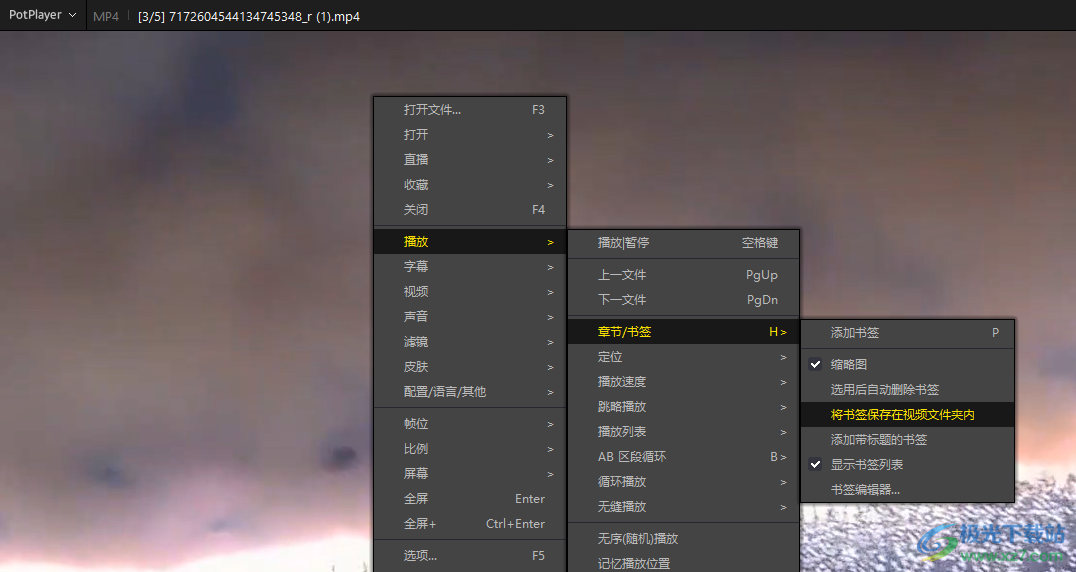
方法步骤
1、第一步,我们先打开PotPlayer软件,然后点击左上角的“PotPlayer”选项,接着在下拉列表中找到“打开”选项,点击之后选择“打开文件”选项
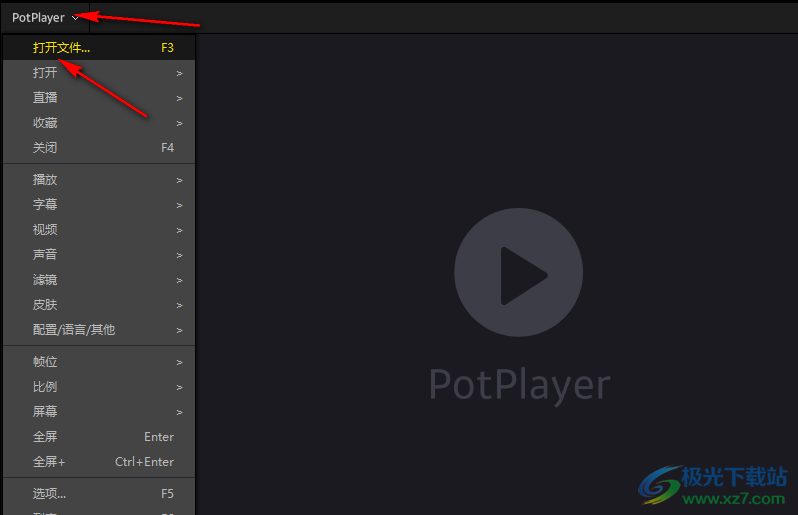
2、第二步,进入文件夹页面之后,我们在页面中找到自己想要进行播放的视频,然后点击“打开”选项
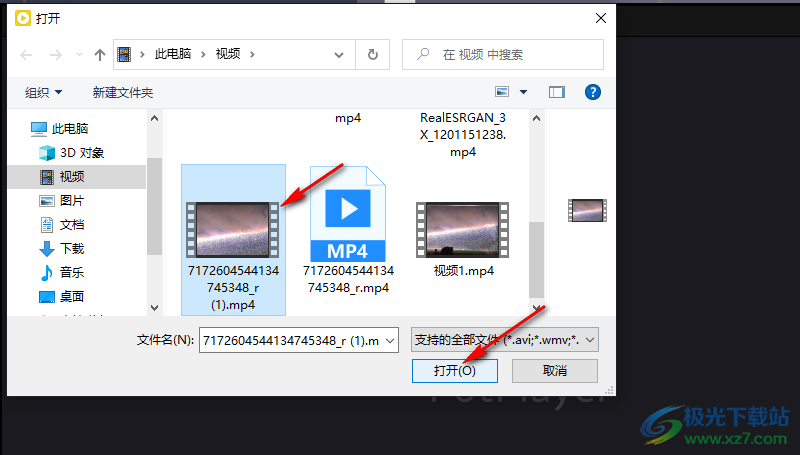
3、第三步,打开视频之后,我们在页面中右键单击然后在下拉列表中点击选择“播放”选项
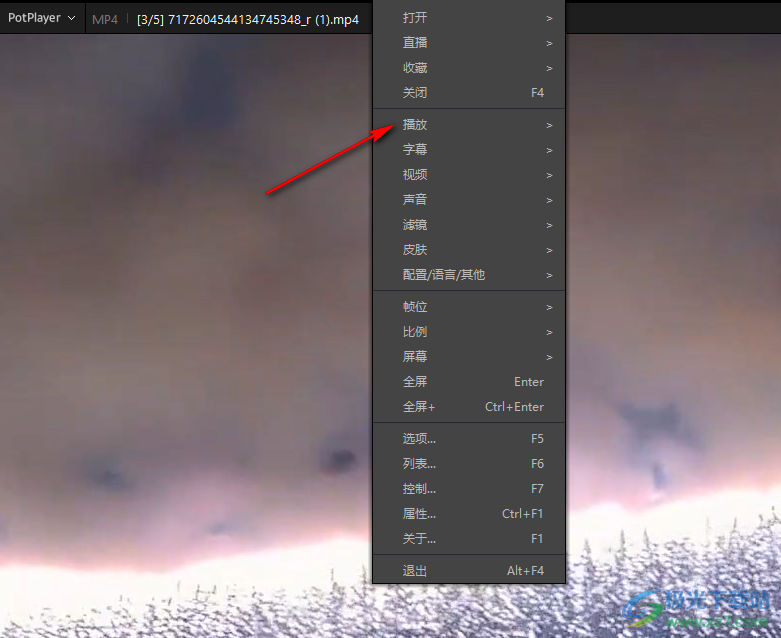
4、第四步,点击“播放”选项之后,我们再在子菜单栏中找到“章节/书签”选项,点击该选项
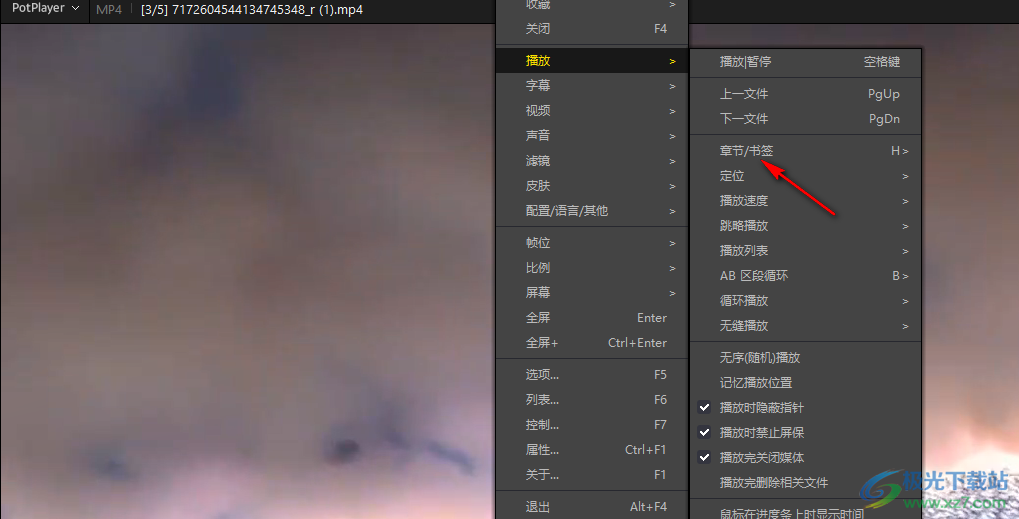
5、第五步,点击“章节/书签”选项之后,我们在该选项的子菜单栏中找到“将书签保存在视频文件夹内”选项,点击选择该选项即可
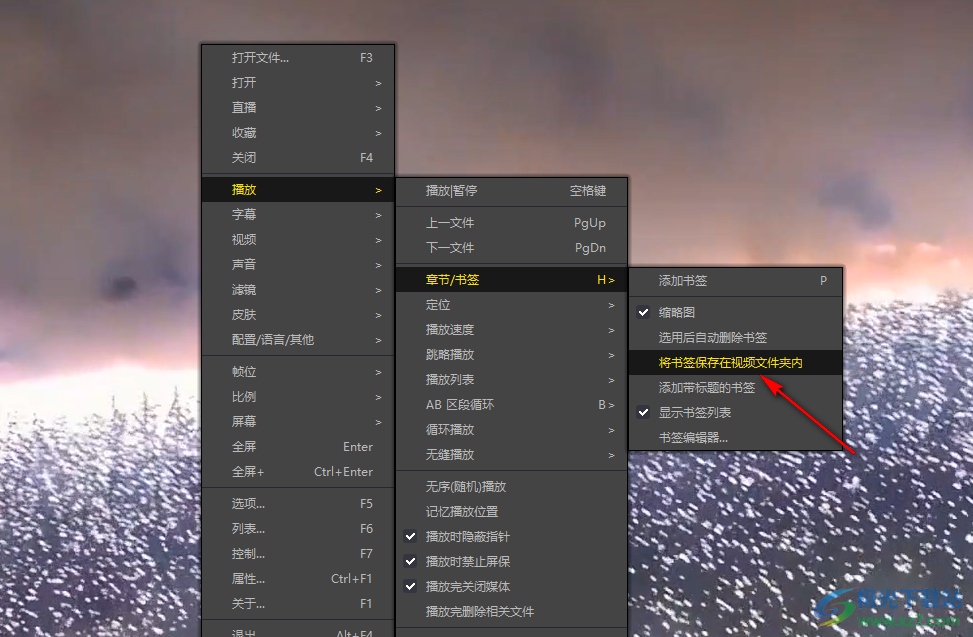
6、第六步,勾选该选项之后,我们在视频播放时直接使用快捷键“P”对视频添加书签,关闭视频之后,打开视频所在文件夹就可以看到自动保存的书签了
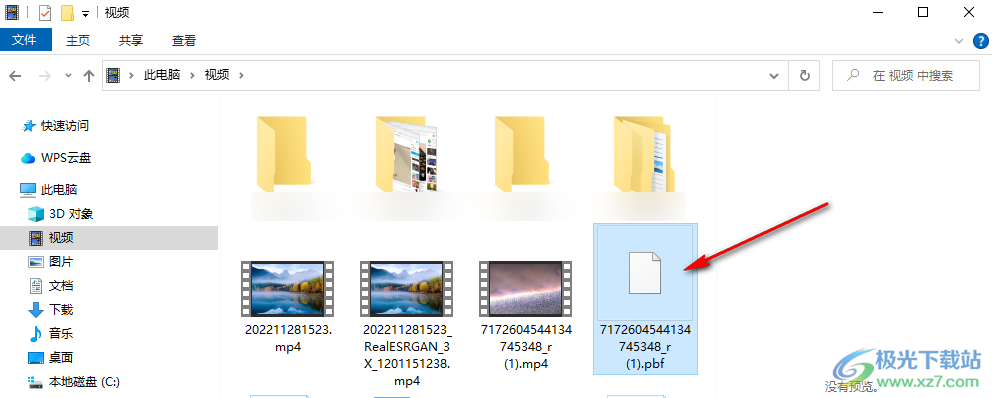
以上就是小编整理总结出的关于PotPlayer自动保存书签到视频文件夹的设置方法,我们先打开一个视频文件,然后右键单击页面并依次点击“播放”和“章节/书签”,最后选择“将书签保存在视频文件夹内”选项即可,感兴趣的小伙伴快去试试吧。

大小:37.2 MB版本:1.7.22259.0环境:WinAll, WinXP, Win7, Win10
- 进入下载
相关推荐
相关下载
热门阅览
- 1百度网盘分享密码暴力破解方法,怎么破解百度网盘加密链接
- 2keyshot6破解安装步骤-keyshot6破解安装教程
- 3apktool手机版使用教程-apktool使用方法
- 4mac版steam怎么设置中文 steam mac版设置中文教程
- 5抖音推荐怎么设置页面?抖音推荐界面重新设置教程
- 6电脑怎么开启VT 如何开启VT的详细教程!
- 7掌上英雄联盟怎么注销账号?掌上英雄联盟怎么退出登录
- 8rar文件怎么打开?如何打开rar格式文件
- 9掌上wegame怎么查别人战绩?掌上wegame怎么看别人英雄联盟战绩
- 10qq邮箱格式怎么写?qq邮箱格式是什么样的以及注册英文邮箱的方法
- 11怎么安装会声会影x7?会声会影x7安装教程
- 12Word文档中轻松实现两行对齐?word文档两行文字怎么对齐?
网友评论